Gesamte Downloads
Hauptinhalt
Über den Autor
Aktuelle Themen
| Vergleich | Boot-CD | EaseUS Partition Master |
|---|---|---|
| Komplexe Ebene | Hoch, erfordert Befehlszeilen | Niedrig, für Anfänger konzipiert |
| Vorbereitungen |
|
|
| Datenverlust | Nein, aber seien Sie vorsichtig beim Eingeben von Befehlen | NEIN |
Sind Sie aus Ihrem Windows 10-Computer ausgesperrt, weil Sie Ihr Passwort vergessen haben? Diese frustrierende Situation kann jedem passieren, aber glücklicherweise gibt es Methoden, um den Zugriff wiederzuerlangen. Eine solche Methode beinhaltet die Verwendung einer bootfähigen CD oder eines USB-Laufwerks. In dieser Anleitung zeigt EaseUS Software, wie Sie ein vergessenes Windows 10-Passwort mithilfe einer Boot-CD zurücksetzen können, und erläutert, warum Anfänger für diese Aufgabe möglicherweise Software von Drittanbietern bevorzugen.
So setzen Sie ein vergessenes Windows 10-Passwort mit einer Boot-CD zurück
Zwar lässt sich Ihr Windows 10-Passwort mithilfe einer bootfähigen CD oder eines USB-Laufwerks effektiv zurücksetzen, allerdings sind dafür mehrere technische Schritte erforderlich, die für Anfänger überfordernd sein können. Der Vorgang erfordert Kenntnisse in Befehlszeilenoperationen und BIOS-Einstellungen.
Klicken Sie als Anfänger daher auf die blaue Schaltfläche, um ein einfacheres Tool zum Zurücksetzen des Windows 10-Passworts herunterzuladen, und folgen Sie Teil 2, um Ihr Windows 10-Passwort zurückzusetzen.
Wenn Sie über Computerkenntnisse verfügen, können Sie auch mit den folgenden Anweisungen fortfahren.
Schritt 1. Bereiten Sie eine Boot-CD vor.
Gehen Sie zunächst zur Windows 10-Downloadseite, laden Sie Windows 10 ISO herunter und erstellen Sie mit Rufus oder einem anderen ISO-Brenner eine Boot-CD. Eine Anleitung zum Erstellen einer bootfähigen CD finden Sie unter diesem Link.
Schritt 2: Starten Sie den gesperrten PC.
Legen Sie Ihre bootfähige CD oder Ihr USB-Laufwerk in den gesperrten Computer ein und starten Sie ihn neu. Möglicherweise müssen Sie die Startreihenfolge in den BIOS-Einstellungen ändern, um der Start-CD Priorität einzuräumen.
Schritt 3: Rufen Sie die Eingabeaufforderung auf und ersetzen Sie die Dateien.
Sobald der Windows-Setup-Bildschirm angezeigt wird, drücken Sie Umschalt + F10, um die Eingabeaufforderung zu öffnen. Geben Sie dann im Eingabeaufforderungsfenster den folgenden Befehl ein und drücken Sie die Eingabetaste:
Verschieben Sie d:\windows\system32\utilman.exe d:\windows\system32\utilman.exe.bak
💡Sie müssen den Buchstaben „d“ in den richtigen Buchstaben für Ihre Systempartition ändern.
Anschließend wird in der Eingabeaufforderung „1 Datei(en) verschoben“ angezeigt. Geben Sie dann den folgenden Befehl ein und drücken Sie die Eingabetaste:
kopieren Sie d:\windows\system32\cmd.exe d:\windows\system32\utilman.exe
Trennen Sie abschließend die Boot-CD vom PC und geben Sie „wpeutil reboot“ ein, um den PC vom Systemlaufwerk zu booten. Dadurch gelangen Sie zum Anmeldebildschirm von Windows 10.

Schritt 4. Ändern Sie das Windows 10-Passwort.
Klicken Sie unten rechts auf dem Anmeldebildschirm auf das Symbol für erleichterte Bedienung. Daraufhin wird ein utilman.exe-Fenster geöffnet. Geben Sie in diesem Fenster den Befehl net user Admin abc234 ein und drücken Sie die Eingabetaste. Ersetzen Sie Admin durch Ihren Benutzernamen und abc234 durch Ihr neues Passwort.
Sie können auf die folgenden Schaltflächen klicken, um diesen Beitrag und die Anleitung in Ihren sozialen Medien zu teilen.
Obwohl das Zurücksetzen eines vergessenen Windows 10-Passworts mithilfe einer Boot-CD möglich und effektiv ist, ist es für Anfänger möglicherweise einfacher und sicherer, sich auf spezielle Softwarelösungen zu verlassen, die speziell für diesen Zweck entwickelt wurden.
Vergessenes Windows 10-Passwort mit EaseUS Password Reset USB zurücksetzen
Für Anfänger kann EaseUS Partition Master Professional einen USB-Stick zum Zurücksetzen des Passworts auf einem anderen PC erstellen, der ordnungsgemäß funktioniert. Anschließend können Sie einen PC entsperren, ohne Befehlszeilen einzugeben oder Computerkenntnisse zu benötigen. Sehen Sie sich die detaillierten Funktionen von EaseUS Partition Master an:
- 1️⃣Einfach zu bedienen mit einer klaren Benutzeroberfläche
- 2️⃣Erstellen Sie einen USB-Stick zum Zurücksetzen des Passworts für einen anderen PC
- 3️⃣Unterstützt alle Windows-Versionen, einschließlich Windows 11/10/8/7/XP/Vista
So setzen Sie Ihr Windows 10-Passwort mit EaseUS Partition Master zurück:
Schritt 1. Stecken Sie den Ziel-USB-Datenträger in den Computer, laden Sie EaseUS Partition Master herunter, führen Sie es aus und klicken Sie auf "Toolkit" > "Passwort zurücksetzen".
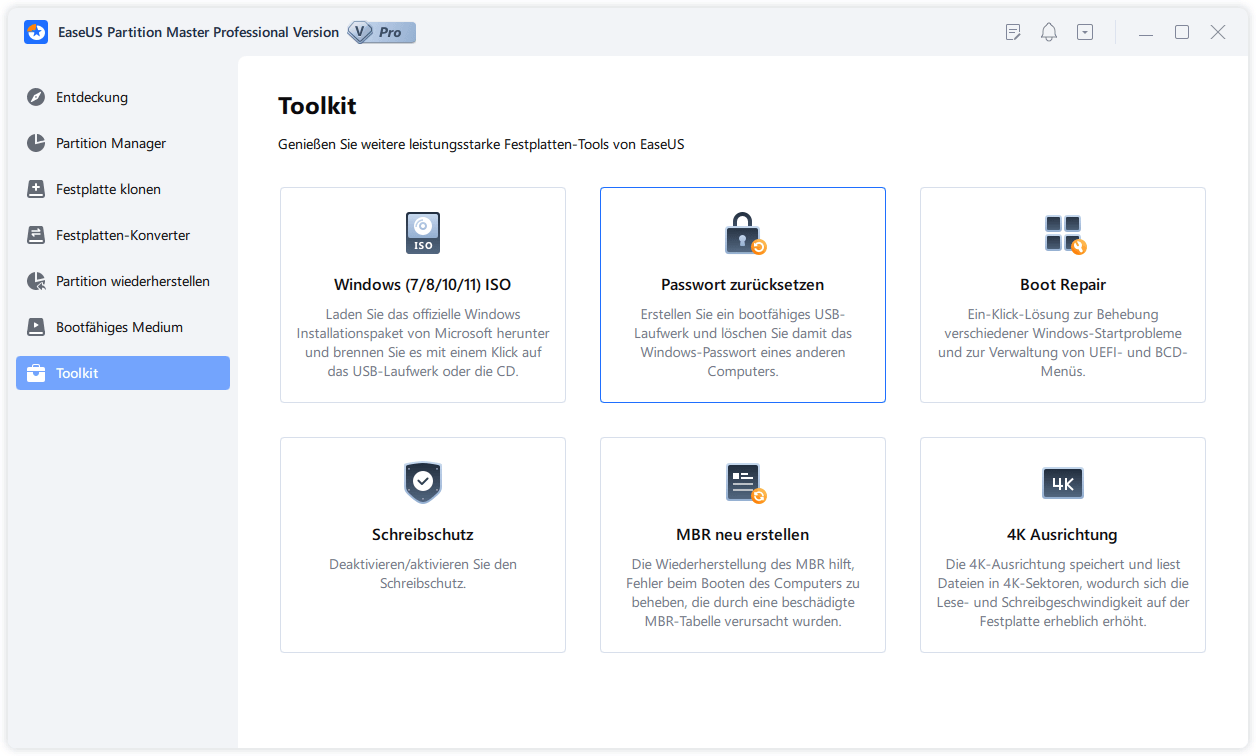
Schritt 2. Es öffnet sich ein kleines Fenster. Nachdem Sie es sorgfältig gelesen haben, klicken Sie auf "Medien erstellen".
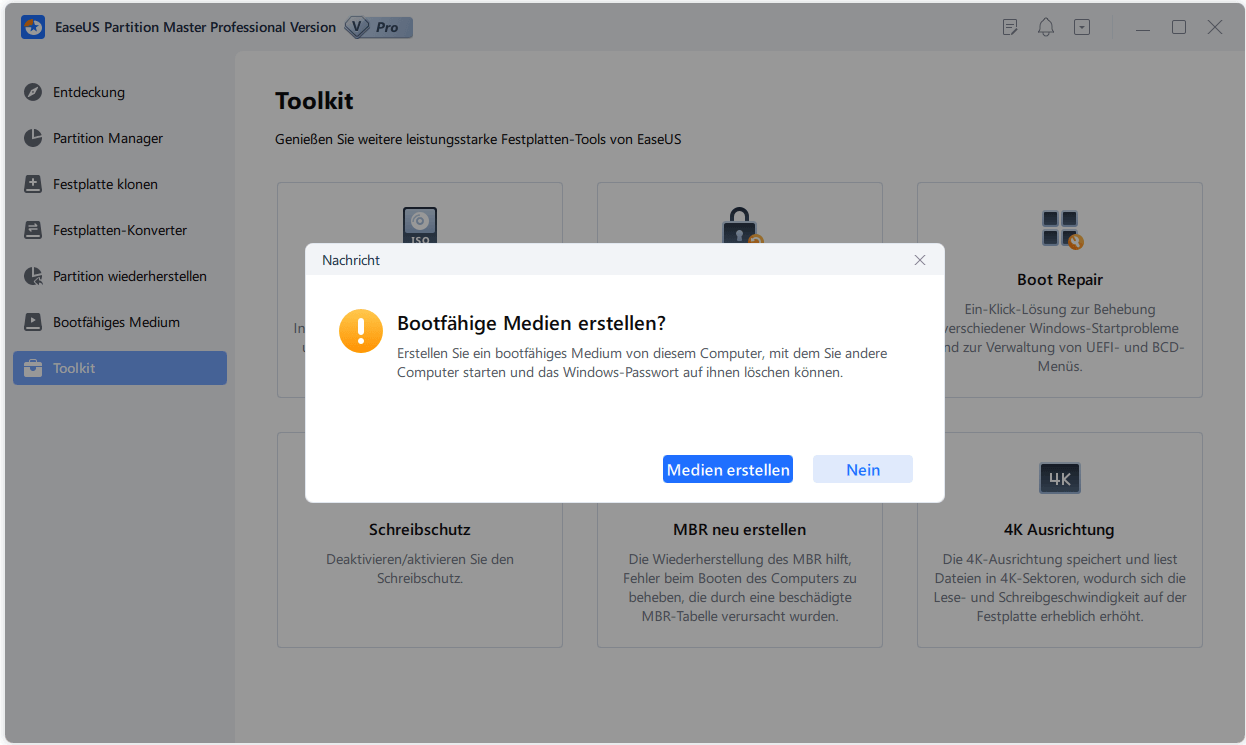
Schritt 3. Wählen Sie das richtige USB-Laufwerk oder die externe Festplatte und klicken Sie erneut auf "Erstellen". Warten Sie geduldig. Nachdem das USB-Flash-Laufwerk zum Zurücksetzen des Passworts erstellt wurde, klicken Sie auf "Fertig stellen".
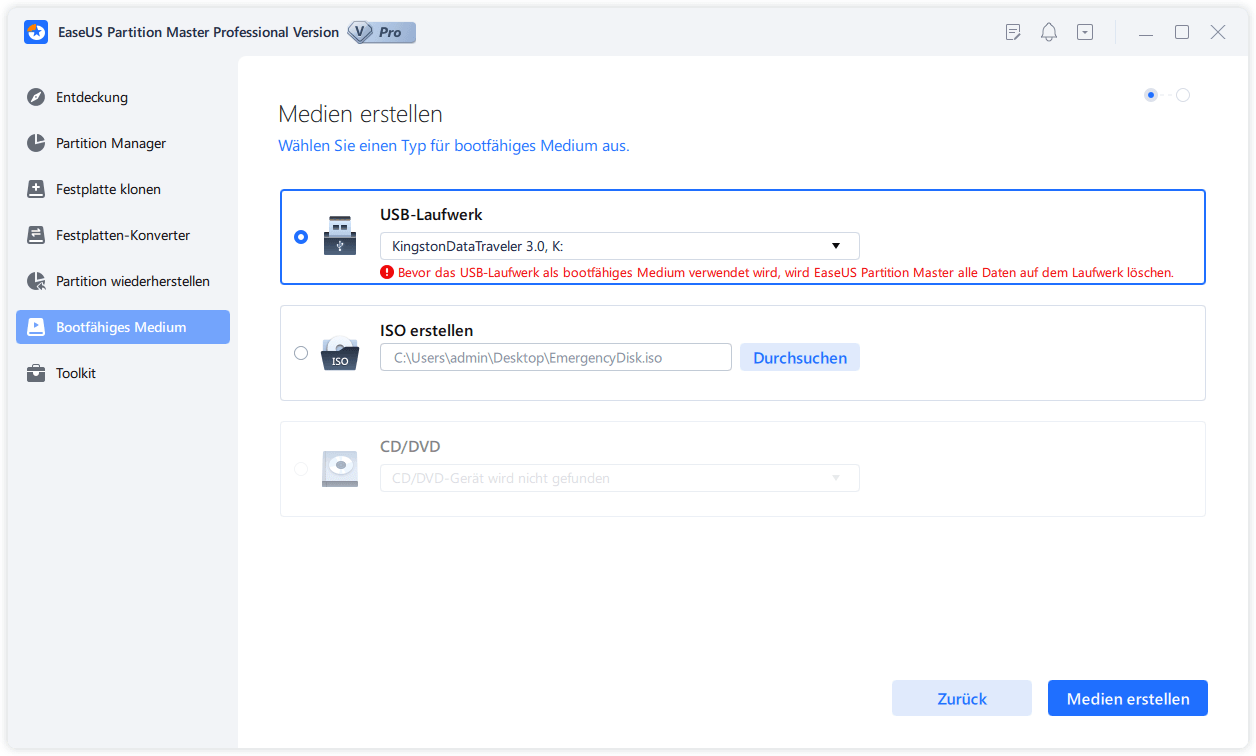
Schritt 4. Entfernen Sie den USB-Kennwortrücksetzer, stecken Sie ihn in den gesperrten PC und starten Sie ihn neu. Sie werden aufgefordert, das Startlaufwerk zu ändern, um den PC von USB zu starten. Sobald dies geschehen ist, bootet das System automatisch von USB.
Schritt 5. Suchen Sie nach dem Neustart erneut EaseUS Partition Master und gehen Sie zu "Passwort zurücksetzen". Alle Konten auf dem PC werden in der Benutzeroberfläche angezeigt; klicken Sie auf das Zielkonto und aktivieren Sie "Zurücksetzen & Entsperren".
Schritt 6. Wenn Sie diese Aufforderung erhalten, klicken Sie auf "Bestätigen", um fortzufahren. Ihr Passwort wird gelöscht.
Ohne Befehlszeilen einzugeben, können Sie vergessene Passwörter für Windows 10 mit EaseUS Partition Master entfernen. Laden Sie sich diese Software zum Zurücksetzen von Passwörtern herunter, um Hilfe zu erhalten.
Abschluss
Wenn Sie Ihr Windows 10-Passwort vergessen haben und nicht auf Ihren Computer zugreifen können, können Sie die Boot-CD verwenden, um Ihr Windows 10-Passwort zurückzusetzen. Dabei gehen keine Daten verloren. Allerdings müssen Sie beim Zurücksetzen des Passworts viele Befehlszeilen verwenden. Überprüfen Sie daher unbedingt, ob die Befehlszeilen korrekt sind, um Datenverlust zu vermeiden. Wenn Sie ein unerfahrener Benutzer sind, empfehlen wir Ihnen die Verwendung von EaseUS Partition Master. Auch wenn Sie keine Erfahrung mit der Bedienung eines Computers haben, können Sie Ihr Windows-Passwort problemlos zurücksetzen.
FAQs zum Zurücksetzen eines vergessenen Windows 10-Passworts mit Boot-CD
Aus Windows 10 ausgesperrt? Lesen Sie die folgenden Details, um weitere Lösungen zum Entsperren eines Windows 10-PCs ohne Anmeldung zu erfahren.
1. Wie setze ich mein Windows 10-Passwort mit Hirens Boot-CD zurück?
Um Ihr Windows 10-Passwort mit Hirens Boot-CD zurückzusetzen, erstellen Sie zunächst einen bootfähigen USB-Stick oder eine bootfähige CD mit Hirens ISO. Booten Sie vom Medium und wählen Sie „Offline NT/2000/XP/Vista/7 Password Changer“. Folgen Sie den Anweisungen, um Ihre Windows-Partition und Ihr Benutzerkonto auszuwählen, und entfernen oder ändern Sie dann das Passwort. Speichern Sie Ihre Änderungen, starten Sie ohne Medium neu und melden Sie sich an.
2. Gibt es eine Software zum Zurücksetzen des Windows-Passworts?
Ja, es stehen mehrere Softwareoptionen zum Zurücksetzen von Windows-Kennwörtern zur Verfügung, z. B. Hiren's BootCD, PCUnlocker, EaseUS Partition Master usw.
3. Wie kann ich ein vergessenes Windows 10-Passwort ohne Diskette zurücksetzen?
Ohne bootfähige CD können Sie Ihr Windows 10-Passwort mithilfe von Sicherheitsfragen zurücksetzen. Beantworten Sie die Sicherheitsfragen, nachdem Sie ein falsches Passwort eingegeben haben. Klicken Sie auf den angezeigten Link „Passwort zurücksetzen“ und folgen Sie den Anweisungen, um ein neues Passwort für Windows 10 festzulegen. Unter diesem Link erfahren Sie außerdem mehr darüber, wie Sie ein vergessenes Windows 10-Passwort ohne CD zurücksetzen können.
Wie wir Ihnen helfen können
Über den Autor
Maria
Maria ist begeistert über fast allen IT-Themen. Ihr Fokus liegt auf der Datenrettung, der Festplattenverwaltung, Backup & Wiederherstellen und den Multimedien. Diese Artikel umfassen die professionellen Testberichte und Lösungen.
Produktbewertungen
-
Mit „Easeus Partition Master“ teilen Sie Ihre Festplatte in zwei oder mehr Partitionen auf. Dabei steht Ihnen die Speicherplatzverteilung frei.
Mehr erfahren -
Der Partition Manager ist ein hervorragendes Tool für alle Aufgaben im Zusammenhang mit der Verwaltung von Laufwerken und Partitionen. Die Bedienung ist recht einfach und die Umsetzung fehlerfrei.
Mehr erfahren -
"Easeus Partition Master" bietet Ihnen alles, was Sie zum Verwalten von Partitionen brauchen, egal ob Sie mit einem 32 Bit- oder 64 Bit-System unterwegs sind.
Mehr erfahren
Verwandete Artikel
-
Gelöst: Bitlocker-Laufwerk ohne Wiederherstellungsschlüssel und Passwort entsperren
![author icon]() Mako/2025/09/07
Mako/2025/09/07
-
Supportende für Windows 10: Soll ich Windows 11 neu installieren oder aktualisieren?
![author icon]() Maria/2025/07/18
Maria/2025/07/18
-
[Gelöst] Dynamischer Datenträger kann nicht in Basisdatenträger konvertiert werden
![author icon]() Markus/2025/05/21
Markus/2025/05/21
-
Zweite SSD wird nicht angezeigt? Hier hier gibt es einfache Lösungen
![author icon]() Maria/2025/07/27
Maria/2025/07/27








